Vizio SmartCast nu funcționează: Cum se repară în câteva minute

Cuprins
De obicei, televizoarele Vizio au performanțe bune, atât din punct de vedere software, cât și hardware, motiv pentru care am fost surprins când televizorul Vizio pe care îl foloseam în camera de zi de la parter a început să aibă probleme.
Sistemul de operare SmartCast OS nu părea să funcționeze corect și răspundea lent la comenzile mele.
De asemenea, nici măcar nu s-a încărcat de mai multe ori și a trebuit să repornesc televizorul pentru a mă întoarce la vizionarea a ceea ce încercam să lansez.
Deoarece acest lucru mă enerva, am decis să caut orice soluție care m-ar putea ajuta să rezolv problema pe care o avea SmartCast.
În acest scop, am accesat online paginile de asistență Vizio pentru mai multe informații și am citit mai multe mesaje de pe forum pentru a afla cum au rezolvat alții această problemă.
După mai multe ore de cercetări amănunțite, am știut exact ce trebuie să fac pentru a rezolva problemele SmartCast ale televizorului meu Vizio.
Acest articol conține tot ceea ce am încercat pentru a reuși să-mi readuc televizorul la normal, astfel încât să puteți repara SmartCast-ul televizorului Vizio care nu funcționează în câteva secunde.
Pentru a repara SmartCast, care nu funcționează pe un televizor Vizio, reîmprospătați interfața cu utilizatorul prin schimbarea limbii. Problemele pot apărea și dacă nu aveți internet, așa că verificați acest lucru.
Continuați să citiți pentru a afla cum să resetați televizorul Vizio și cum puteți reîmprospăta interfața SmartCast.
De ce nu funcționează SmartCast?

SmartCast, sistemul de operare pentru televizoarele Vizio, funcționează fără probleme în majoritatea cazurilor, dar, ca orice software, poate întâmpina o serie de erori.
Aceste erori ar putea fi legate de memorie sau de o problemă cu aplicațiile pe care le rulează sistemul de operare.
De asemenea, poate fi cauzată de internetul defectuos. Deoarece majoritatea funcțiilor televizorului necesită internet pentru a funcționa, este o presupunere corectă.
În cazuri rare, aceasta poate fi cauzată și de defecțiuni hardware care pot cauza încetiniri, blocări sau chiar oprirea sistemului de la lansarea aplicațiilor sau de la a răspunde la intrările de la telecomandă.
Aceste probleme au propriile lor soluții, despre care vom vorbi în secțiunile următoare.
Vezi si: Sunt permise soneriile cu inel în apartamente?Deci, dacă televizorul Vizio cu SmartCast nu pare să funcționeze, continuați să citiți secțiunile de mai jos, indiferent de problemă.
Testați conexiunea de rețea
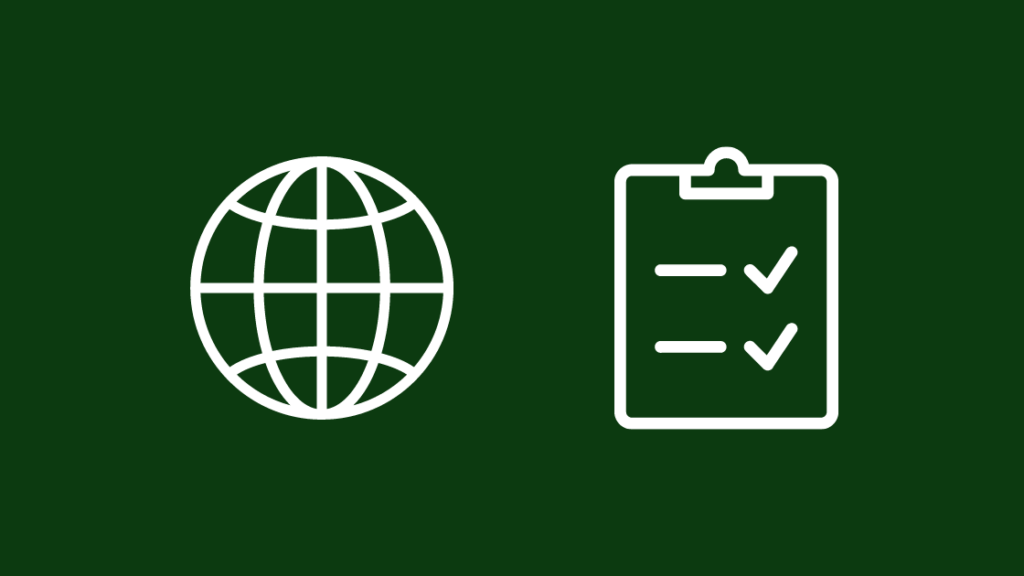
Dacă conexiunea de rețea prin Wi-Fi nu funcționează conform destinației sau dacă ați pierdut conexiunea cu ISP-ul, SmartCast nu va putea funcționa corect și s-ar putea bloca din senin. De asemenea, alte funcții de redare, cum ar fi AirPlay, nu vor funcționa atunci când rețeaua nu este conectată.
Mergeți la router și verificați dacă internetul funcționează bine. Luminile sunt elementele cheie pe care trebuie să le căutați.
Asigurați-vă că toate luminile sunt aprinse sau clipesc și că nu sunt de culoare de avertizare, cum ar fi roșu, chihlimbar sau portocaliu.
De asemenea, puteți verifica și celelalte dispozitive pe care le dețineți pentru a vedea dacă puteți accesa internetul de pe acestea.
Dacă internetul este oprit și nu funcționează, contactați furnizorul de servicii de internet pentru a remedia problema.
Reîmprospătați SmartCast Home
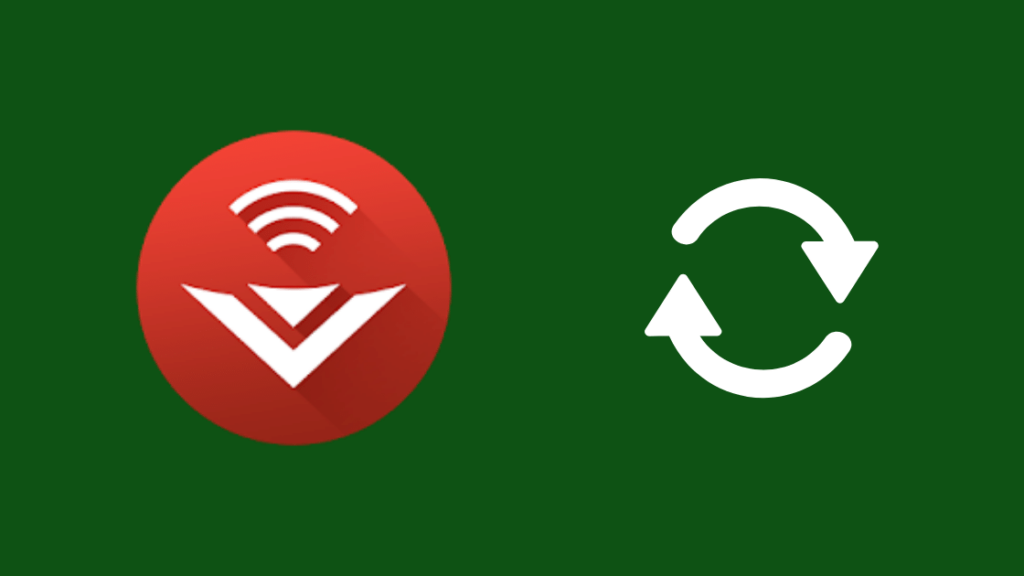
Problemele legate de interfața cu utilizatorul pot, de asemenea, face ca SmartCast să nu funcționeze corect.
Puteți reîmprospăta interfața, dar nu este o metodă care să aibă o intrare dedicată în setări.
Pentru a reîmprospăta SmartCast:
- Comutați televizorul la intrarea SmartCast.
- Deschideți meniul televizorului.
- Mergeți la Meniul Sistem .
- Schimbați limba în altă limbă, de preferință spaniolă sau franceză.
- Lăsați SmartCast să se încarce. Când se încarcă, repetați pașii de mai sus pentru a seta din nou limba engleză.
După ce limba revine la limba engleză, verificați dacă toate funcțiile SmartCast funcționează așa cum a fost prevăzut.
Reporniți televizorul Vizio TV
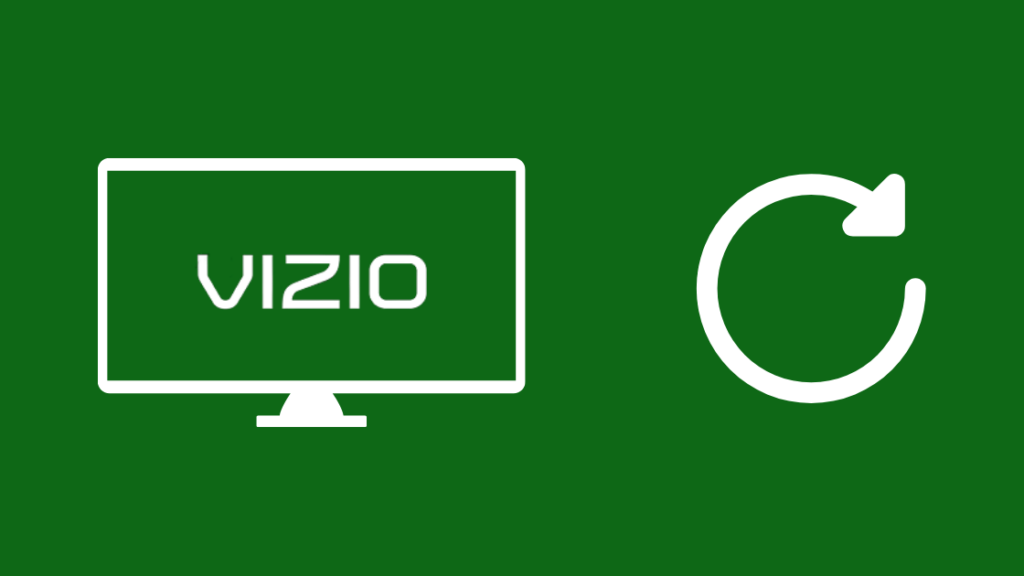
Dacă reîmprospătarea interfeței SmartCast UI nu rezolvă problemele, puteți încerca să reporniți televizorul pentru a vedea dacă se rezolvă problema.
Folosirea tastei de alimentare de pe telecomandă nu va opri televizorul în întregime, ci doar îl va pune în standby.
Va trebui să reporniți complet televizorul, iar pentru a face acest lucru, urmați acești pași:
- Opriți televizorul cu ajutorul telecomenzii.
- Scoateți televizorul din priza de perete.
- Va trebui să așteptați cel puțin 30 de secunde înainte de a conecta din nou televizorul la priză.
- Porniți din nou televizorul.
După ce televizorul se aprinde, verificați dacă orice problemă pe care ați avut-o cu SmartCast a fost rezolvată.
În caz contrar, încercați să reporniți de câteva ori, urmând instrucțiunile.
Resetați televizorul Vizio

Dacă o repornire sau o reîmprospătare a interfeței nu pare să rezolve problemele legate de SmartCast, Vizio vă recomandă să resetați televizorul din fabrică.
Nu uitați că toate setările, inclusiv orice calibrare pe care ați făcut-o cu ecranul și orice aplicații instalate, vor fi eliminate.
De asemenea, veți fi deconectat de la toate conturile dvs., așa că asigurați-vă că vă conectați din nou și că instalați toate aplicațiile de care aveți nevoie după resetarea televizorului.
Vezi si: Televizoarele Samsung au Dolby Vision? Iată ce am aflat!Pentru a reseta din fabrică televizorul Vizio:
- Apăsați butonul Menu (Meniu) de pe telecomanda televizorului.
- Selectați Reset & Admin .
- Mergeți la Resetare la setările din fabrică > Resetare .
- Așteptați ca televizorul să repornească și treceți prin procesul de configurare inițială,
După ce ați configurat televizorul, verificați dacă problema pe care ați avut-o cu SmartCast a fost rezolvată.
Contactați Vizio

Dacă niciuna dintre soluțiile posibile despre care am vorbit nu funcționează pentru a rezolva problema cu SmartCast, nu ezitați să contactați serviciul de asistență clienți Vizio.
Odată ce vor ști ce model de televizor aveți, vă vor putea îndruma mai bine către o soluție funcțională.
Gânduri finale
Încercați să vă conectați televizorul Vizio la o altă rețea Wi-Fi, cum ar fi hotspotul telefonului, pentru a vă asigura că nu a fost o problemă cu rețeaua Wi-Fi.
Lansați aplicația Settings (Setări) de pe televizor și utilizați setările Wi-Fi pentru a găsi și a vă conecta la noua rețea Wi-Fi.
Problemele SmartCast pot apărea, de asemenea, dacă apare o eroare de lipsă de semnal pe televizorul Vizio.
În astfel de cazuri, asigurați-vă că folosiți intrarea SmartCast corectă sau intrarea la care este conectat dispozitivul dvs.
S-ar putea să vă placă să citiți și
- Cum să descărcați aplicații pe televizorul Vizio TV fără butonul V: ghid simplu
- Cum să vizionați Discovery Plus pe televizorul Vizio: ghid detaliat
- Cum să obțineți un browser de internet pe televizorul Vizio TV: Ghid simplu
- Umbra întunecată pe televizorul Vizio: Depanare în câteva secunde
- De ce este internetul televizorului meu Vizio atât de lent: Cum se repară în câteva minute
Întrebări frecvente
Cum îmi resetez Vizio SmartCast?
Pentru a reseta Vizio SmartCast, schimbați limba în spaniolă sau franceză.
După finalizarea modificării, reveniți la limba engleză.
Cum activez SmartCast pe televizorul meu Vizio?
Pentru a accesa intrarea SmartCast Tv, apăsați butonul V de pe telecomanda televizorului Vizio.
Puteți lansa aplicații și accesa majoritatea funcțiilor inteligente de la intrarea SmartCast.
Cum fac ca SmartCast să revină la televizorul obișnuit?
Pentru a reveni la televiziunea obișnuită pe televizorul SmartCast, apăsați butonul de intrare și selectați portul HDMI la care ați conectat set-top boxul de televiziune prin cablu.
Confirmați selecția pentru a efectua comutarea în intrări.
Se poate conecta Vizio la 5GHz?
Unele televizoare Vizio se pot conecta la rețele Wi-Fi de 5 GHz, iar cel mai simplu mod de a afla dacă televizorul dvs. poate fi conectat este să accesați setările Wi-Fi de pe televizor.
Dacă puteți vedea rețeaua Wi-Fi de 5 GHz, înseamnă că televizorul se poate conecta la 5 GHz.

